Android Studio ChromeOS版专用于携带ChromeOS的便携式设备。Android/[k2/]是基于IntelliJ IDEA的官方集成开发环境(IDE),适用于开发Android应用程序。除了IntelliJ强大的代码编辑器和开发人员工具,Android//。
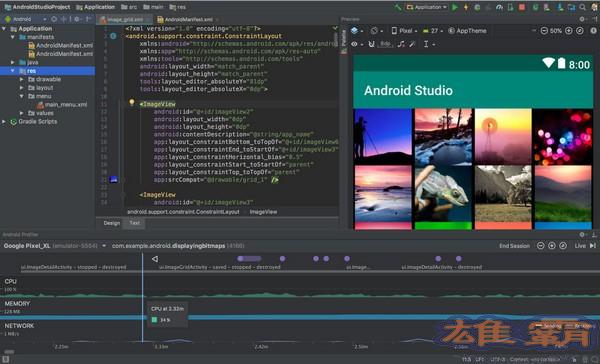
软件特色
基于Gradle的柔性编译系统
快速和功能丰富的模拟器
统一环境(用于为所有Android设备开发应用程序)
apply Changes功能可以将代码和资源更改推送到正在运行的应用程序,而无需重新启动应用程序。
代码模板和GitHub的集成可以帮助您创建常用应用功能并导入示例代码。
大量的测试工具和框架
Lint工具可以找出性能、易用性和版本兼容性方面的问题。
C++和NDK支持
内置对谷歌云平台的支持,可以轻松集成谷歌云消息和应用引擎。
interface介绍
AndroidStudio主窗口由图中标记的几个逻辑区域组成。
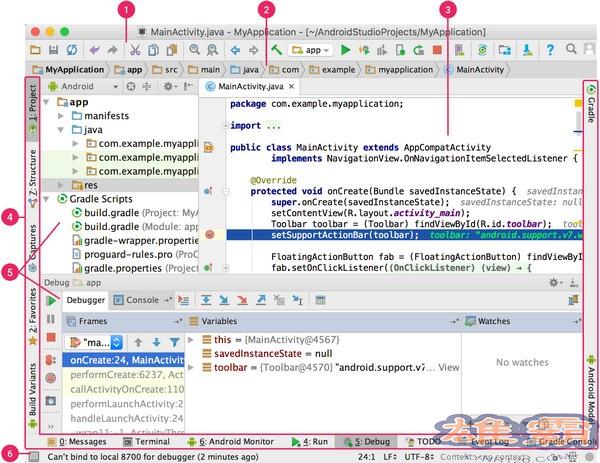
AndroidStudio主窗口。
1.工具栏允许您执行各种操作,包括运行应用程序和启动Android工具。
2.导航栏可帮助您在项目中导航并打开文件进行修改。此区域提供了项目窗口中显示的结构的紧凑视图。
3、编辑器窗口供您创建和修改代码。编辑器可能因当前文件类型而异。例如,当查看布局文件时,编辑器显示布局编辑器。
4.工具窗口栏在ide窗口外部运行,包含可用于展开或折叠每个工具窗口的按钮。
5.工具窗口允许您访问特定任务,如项目管理、搜索和版本控制。您可以展开和折叠这些窗口。
6.状态栏显示项目和IDE本身的状态,以及任何警告或消息。
您可以通过隐藏或移动工具栏和工具窗口来调整主窗口,以留出更多的屏幕空间。您还可以使用键盘快捷键来访问大多数ide功能。
您可以通过按两次Shift键或单击AndroidStudio窗口右上角的放大镜来随时搜索源代码、数据库、操作和界面元素。这个功能非常有用,例如,当您忘记如何触发特定的IDE操作时,可以使用这个功能来查找它。
安装方法
Chrome操作系统
要在Chrome操作系统中安装AndroidStudio,请按照以下步骤操作:
1.为Chrome OS安装Linux(如果您还没有这样做)。
2.打开文件应用程序,然后在我的文件下的下载文件夹中找到DEB包。
3.右键单击DEB package并选择Install with Linux(Beta)。
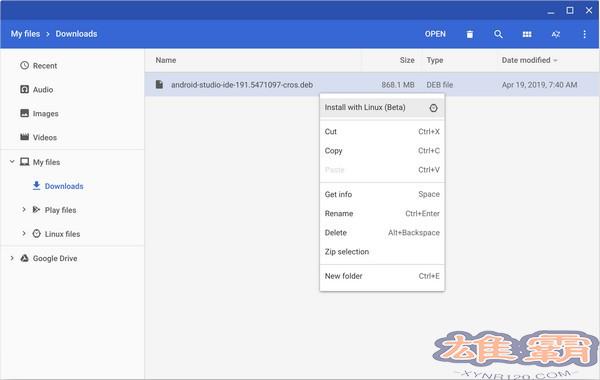
Chrome OS上DEB包的目标文件位置。
如果您以前安装过AndroidStudio,请选择是否导入以前的AndroidStudio设置,然后点按“好”。
AndroidStudio安装向导将指导您完成安装的其余步骤,包括下载开发所需的AndroidSDK组件。
安装完成后,请通过以下任一方式启动AndroidStudio:从启动程序启动;或者在默认安装目录下运行studio.sh从Chrome OS Linux终端启动:
/opt/Android-studio/bin/studio . sh
你完了。如果有新工具和其他API可用,则会弹出AndroidStudio,或者您可以单击“帮助”》“检查更新”来检查更新。
Android Studio ChromeOS版相关下载
- 查看详情金浚桌面编程简体2024-04-30
- 查看详情SkinSE(软件界面开发皮肤库)简体2024-04-28
- 查看详情HI-TECH PICC(PICC语言编译器)简体2024-04-27
- 查看详情开发环境设置工具简体2024-04-25
- 查看详情asp.net编辑器[Web Matrix]简体2024-04-24
- 查看详情 金浚桌面编程 简体 2024-04-30
- 查看详情 SkinSE(软件界面开发皮肤库) 简体中文 2024-04-28
- 查看详情 HI-TECH PICC(PICC语言编译器) 简体 2024-04-27
- 查看详情 开发环境设置工具 简体 2024-04-25
- 查看详情 asp.net编辑器[Web Matrix] 英文 2024-04-24
- 查看详情 mongodb(开源数据库软件) 英文 2024-05-01
- 查看详情 MetInfo企业建站系统 简体 2024-05-01
- 查看详情 数据比对工具 简体 2024-05-01
















